命令行配置IP地址实例
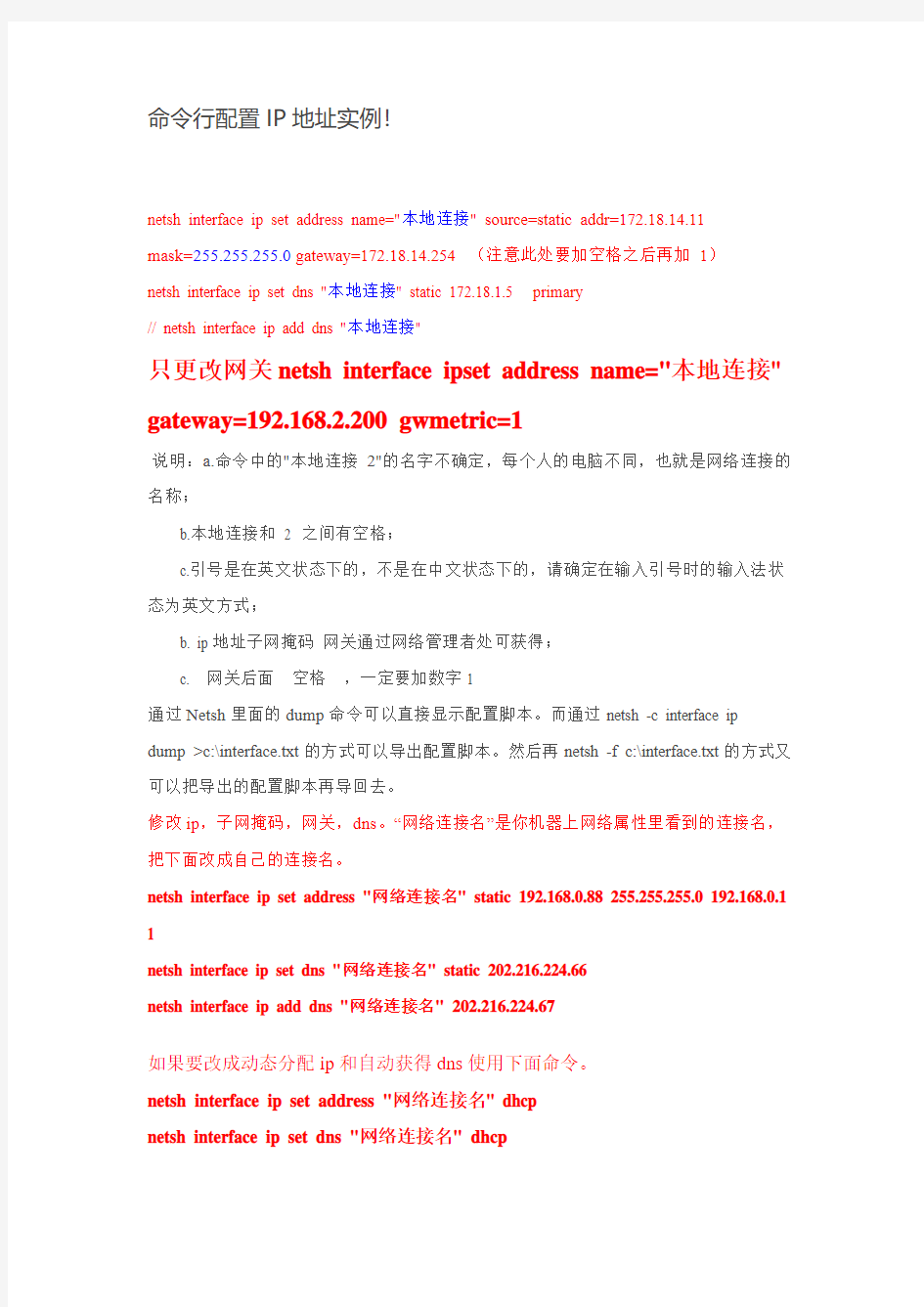

命令行配置IP地址实例!
netsh interface ip set address name="本地连接" source=static addr=172.18.14.11
mask=255.255.255.0gateway=172.18.14.254 (注意此处要加空格之后再加1)
netsh interface ip set dns "本地连接" static 172.18.1.5 primary
// netsh interface ip add dns "本地连接"
只更改网关netsh interface ipset address name="本地连接" gateway=192.168.2.200 gwmetric=1
说明:a.命令中的"本地连接2"的名字不确定,每个人的电脑不同,也就是网络连接的名称;
b.本地连接和2 之间有空格;
c.引号是在英文状态下的,不是在中文状态下的,请确定在输入引号时的输入法状态为英文方式;
b. ip地址子网掩码网关通过网络管理者处可获得;
c.网关后面空格,一定要加数字1
通过Netsh里面的dump命令可以直接显示配置脚本。而通过netsh -c interface ip dump >c:\interface.txt的方式可以导出配置脚本。然后再netsh -f c:\interface.txt的方式又可以把导出的配置脚本再导回去。
修改ip,子网掩码,网关,dns。“网络连接名”是你机器上网络属性里看到的连接名,把下面改成自己的连接名。
netsh interface ip set address "网络连接名" static 192.168.0.88 255.255.255.0 192.168.0.1 1
netsh interface ip set dns "网络连接名" static 202.216.224.66
netsh interface ip add dns "网络连接名" 202.216.224.67
如果要改成动态分配ip和自动获得dns使用下面命令。
netsh interface ip set address "网络连接名" dhcp
netsh interface ip set dns "网络连接名" dhcp
配置IP,子网,网关的命令:
1.进入命令提示符:
开始---运行输入:cmd 回车;
2.在命令提示符下输入下面的命令:
netsh int ip set address name="本地连接2" static ip地址子网掩码网关 1
说明:a.命令中的"本地连接2"的名字不确定,每个人的电脑不同,也就是网络连接的名称;
b.本地连接和2 之间有空格;
c.引号是在英文状态下的,不是在中文状态下的,请确定在输入引号时的输入法状态为英文方式;
b. ip地址子网掩码网关通过网络管理者处可获得;
c.网关后面空格,一定要加数字1
2.DNS设置:
netsh int ip set dns name="本地连接2" static DNS地址
在UNIX SERVER配置IP地址,网关,掩码,DNS等都是配置文件或使用ifconfig,route 命令,XWINDOWS下也可以图形化方式配置,在WINDOWS下,原来也是可以这样做的,可见操作系统之间应该存在某种等价性。
在netsh interface ip>之后输入
set address "本地连接" static 192.168.4.23 255.255.255.192 192.168.4.1 1
然后回车,稍候会显示“确定”,IP设置完毕。
这里解释一下,“本地连接”是指Windows“网络属性”中看到的连接的名称,static表示要指定静态IP而非DHCP指派,后面三个分别是IP,子网掩码,网关,最后的“1”是指默认网关的跃点数,一般为“1”。
至此,命令行下设置IP完成。
同时你还可以在命令行下更改DNS设置,用的是set dns命令,你可以输入set dns /?查看使用方法。
最后,我们将这些命令保存为一个BAT文件(setIP192168423.bat):
Windows家族从Windows NT开始跨入了网络操作系统的市场,到现在的Windows 2000可以说网络功能在逐渐的完善,在这个成长过程中Windows融入了很多其他网络操作系统的功能,可以说是借鉴而来的,逐渐形成了一套功能完善的网络操作系统,这也是令SUN等各大公司所感觉到不服的原因,觉得不是微软完全自给研发的东西。不过Windows2000的功能确实是很强大的,它几乎可以象Unix和Linux一样在命令行下做很多的工作。
下面我们看一下Windows上一个可以在命令行下更改ip地址的命令,看过这个命令后大家可能会觉得这个命令很象Unix和Linux的命令,更象Cisco的路由器命令。下面是我在计算机上实际操作的回显,我会加上一些注释:
C:\>ipconfig (首先用ipconfig这个命令看一下更改之前的ip地址)
Windows 2000 IP Configuration
Ethernet adapter 本地连接:
Connection-specific DNS Suffix . :
IP Address. . . . . . . . . . . . : 192.168.0.250 (本地连接更改之前的ip)Subnet Mask . . . . . . . . . . . : 255.255.255.0
Default Gateway . . . . . . . . . : 192.168.0.1
PPP adapter 拨号连接:
Connection-specific DNS Suffix . :
IP Address. . . . . . . . . . . . : 211.149.128.147
Subnet Mask . . . . . . . . . . . : 255.255.255.255
Default Gateway . . . . . . . . . : 211.149.128.147
C:\>netsh (然后执行netsh这个命令)
netsh>interface (netsh命令的子命令)
interface>ip (interface命令的子命令)
interface ip>set (interface ip命令的子命令)
下列指令有效:
此上下文中的命令:
set address - 设置指定的接口的IP 地址或默认网关。
set dns - 设置DNS 服务器模式和地址。
set wins - 设置WINS 服务器模式和地址。
interface ip>set address 本地连接static 192.168.0.2 255.255.255.0 192.168.0.1 1 (设置ip地址)
确定。
(注释:上面一段象不象Cisco的命令。)
interface ip>exit
C:\>ipconfig (更改后再用ipconfig命令看一下ip地址,确认一下是否更改成功)Windows 2000 IP Configuration
Ethernet adapter 本地连接:
Connection-specific DNS Suffix . :
IP Address. . . . . . . . . . . . : 192.168.0.2 (更改后的ip说明成功了)
Subnet Mask . . . . . . . . . . . : 255.255.255.0
Default Gateway . . . . . . . . . : 192.168.0.1
PPP adapter 拨号连接:
Connection-specific DNS Suffix . :
IP Address. . . . . . . . . . . . : 211.149.128.147
Subnet Mask . . . . . . . . . . . : 255.255.255.255
Default Gateway . . . . . . . . . : 211.149.128.147
C:\>
netsh这个命令还有好多强大的功能如下:
C:\>netsh
netsh>?
下列指令有效:
此上下文中的命令:
.. - 移到上一层上下文级。
? - 显示命令列表。
aaaa - 更改到`aaaa' 上下文。
abort - 丢弃在脱机模式下所做的更改。add - 将一个配置项添加到项目列表中。alias - 添加一个别名
bye - 退出程序。
commit - 提交在脱机模式中所做的更改。delete - 在项目列表上删除一个配置项目。dhcp - 更改到`dhcp' 上下文。
dump - 显示一个配置脚本。
exec - 运行一个脚本文件。
exit - 退出程序。
help - 显示命令列表。
interface - 更改到`interface' 上下文。offline - 将当前模式设置成脱机。
online - 将当前模式设置成联机。
popd - 从堆栈上打开一个上下文。
pushd - 将当前上下文放推入堆栈。
quit - 退出程序。
ras - 更改到`ras' 上下文。
routing - 更改到`routing' 上下文。
set - 更新配置设置。
show - 显示信息
unalias - 删除一个别名。
wins - 更改到`wins' 上下文。
下列的子上下文可用:
routing interface ras dhcp wins aaaa
若需要命令的更多帮助信息,请键入命令,
后面跟?。
每一个子命令下面还有很多子命令。这里就不一一介绍了因为实在是功能太多了,大家可以自己研究一下。
Linux命令行设置IP地址和DNS
Linux命令行设置IP地址和DNS 1设置IP: (1) 1.1 设置动态获取IP地址(DHCP) (1) 1.2 设置固定IP (1) 2设置DNS: (2) 2.1 手动设置单个DNS (2) 2.2 手动设置多个DNS (3) 3添加IP 地址 (3) 4添加默认网关 (3) 4.1 添加全局默认网关 (3) 4.2 添加指定默认网关 (4) 1设置IP: 最简单的方法,输入setup,配置界面就出来了~ 1.1 设置动态获取IP地址(DHCP) 手动改/etc/sysconfig/network-scripts/ifcfg-eth0文件 DEVICE=eth0 BOOTPROTO=dhcp HWADDR=00:03:47:2C:D5:40 ONBOOT=yes TYPE=Ethernet 1.2 设置固定IP 手动改/etc/sysconfig/network-scripts/ifcfg-eth0文件
DEVICE=eth0 BOOTPROTO=static IPADDR=192.168.1.223 NETMASK=255.255.255.0 GA TEWAY=192.168.1.1 HW ADDR=00:03:47:2C:D5:40 ONBOOT=yes TYPE=Ethernet 分别执行命令 /sbin/ifdown eth0 /sbin/ifup eth0 /etc/init.d/network restart //使设置的网关马上生效 ifup -代表拨号的连接命令,该命令只要在命令行或终端中可以成功执行就可以了 ifdown - 代表断开连接的命令,同样该命令只要在命令行或终端中可以成功执行就可以了 2设置DNS: 2.1 手动设置单个DNS 手动改/etc/resolv.conf文件 A、nameserver 202.102.24.35 指定了dns服务器的地址 B、echo "nameserver 211.98.1.28">> /etc/resolv.conf
dos下修改IP地址的方法 netsh命令
强大的netsh网络配置命令,可以很方便的用DOS批处理命令来配置本机ip,简单介绍如下: 方法1(简单易操作)、 1、通过netsh -c interface ip dump >c:\ip.txt的方式可以导出本机配置脚本(用来获得各网卡的配置信息,获得初始的配置模板); 2、然后修改配置脚本里的IP修改为需要的IP配置;(可分别留若干个配置文件) 3、然后再netsh -f c:\ip.txt的方式又可以把导出的配置脚本再导回去,实现快速切换IP的目的 方法2(需要了解命令格式)、 示例1将“本地连接”的ip换成192.168.0.107 Netsh int ip set address name="本地连接" source=static addr=192.168.0.107 mask=255.255.255.0 set address name="本地连接" gateway=192.168.0.1 gwmetric=1 解释下 以上设置的addr是IP地址,mask是子网掩码,gateway是网关,gwmetric是默认网关的跃点数 以上实例1命令可以简化成一行dos命令 netsh interface ip set address "本地连接" static 192.168.0.107 255.255.255.0 192.168.0.1 1 示例2 将“本地连接”设为自动获取IP及自动获取DNS Netsh int ip set address name="本地连接" source=dhcp set dns name="本地连接" source=dhcp 以上命令可以简化成两行DOS命令 netsh interface ip set address name="本地连接" source=dhcp netsh interface ip set dns name="本地连接" source=dhcp 示例3 其他例子 Netsh int ip set dns "本地连接" static 192.168.0.1 primary //设置首选DNS为192.168.0.1 set dns "本地连接" static none //清除DNS列表 更多介绍参见下文:
修改ip地址和mac地址用命令
WinXP一键更改IP与MAC地址 前一阵子,因为寝室里要不断更换homeshare主机,改IP和MAC成了一项比较麻烦的工序,因此一直想手动编写一个一键更改IP与MAC的批处理文件,查看一些网上方法,发现并不好用。 如,用netsh interface ip命令,该命令介绍如下: ? -显示命令列表 add -向表中添加一个配置项目 delete -从表中删除一个配置项目 dump -显示一个配置脚本 help -显示命令列表 reset -复位tcp/ip 及相关的组件到到干净的状态 set -设置配置信息 show -显示信息 这里我们只用到set命令 如:netsh interface ip set address "本地连接" static 172.30.40.59 255.255.0.0 172.30.3.21 1 某些机器上名称不是本地连接,而是local address一类的,只要替换上述命令中相关内容即可,IP中三项分别对应IP、掩码、网关,最后的“1”是指默认网关的跃点数,一般为“1”。 这样更改IP工作完成。 注:(该方法仅针对固定IP类型,如非固定IP则将netsh一行用以下命令替换) 1.要将指定适配器的静态地址切换为DHCP 地址,键入以下命令:netsh interface ip set address"本地连接" dhcp 2.更改DNS为192.168.0.1:netsh interface ip set DNS "本地连接" static 192.168.0.1 缺点:该方法虽简单易懂,但执行起来速度并不快,需要看使用者电脑配置而定,其主要原因在于更改IP的命令netsh执行较慢。
windows CMD命令下 dos修改IP地址
windows CMD命令下dos修改IP地址、DNS、网关 微软的Windows家族从Windows NT开始跨入了网络**作系统的市场,到现在的Windows 2000可以说网 络功能在逐渐的完善,在这个成长过程中Windows融入了很多其他网络**作系统的功能,可以说是借鉴而 来的,逐渐形成了一套功能完善的网络**作系统,这也是令SUN等各大公司所感觉到不服的原因,觉得不 是微软完全自给研发的东西。不过Windows2000的功能确实是很强大的,它几乎可以象Unix和Linux一样 在命令行下做很多的工作。 下面我们看一下Windows上一个可以在命令行下更改ip地址的命令,看过这个命令后大家可能会觉得这个 命令很象Unix和Linux的命令,更象Cisco的路由器命令。下面是我在计算机上实际**作的回显,我会加 上一些注释: C:\>ipconfig (首先用ipconfig这个命令看一下更改之前的ip地址) Windows 2000 IP Configuration Ethernet adapter 本地连接: Connection-specific DNS Suffix . : IP Address. . . . . . . . . . . . : 192.168.0.250 (本地连接更改之前的ip) Subnet Mask . . . . . . . . . . . : 255.255.255.0 Default Gateway . . . . . . . . . : 192.168.0.1 PPP adapter 拨号连接: Connection-specific DNS Suffix . : IP Address. . . . . . . . . . . . : 211.149.128.147 Subnet Mask . . . . . . . . . . . : 255.255.255.255 Default Gateway . . . . . . . . . : 211.149.128.147 C:\>netsh (然后执行netsh这个命令) netsh>interface (netsh命令的子命令) interface>ip (interface命令的子命令) interface ip>set (interface ip命令的子命令) 下列指令有效: 此上下文中的命令: set address - 设置指定的接口的 IP 地址或默认网关。 set dns - 设置 DNS 服务器模式和地址。 set wins - 设置 WINS 服务器模式和地址。 interface ip>set address "本地连接"(这个名称一定要与网络连接中的那个网卡连接名相同,否则将表示端口无效) static 192.168.0.2 255.255.255.0 192.168.0.1 1(IP后面这个1不要漏了,否则命令将无效) (设置ip地址) 设置静态IP完整命令:interface ip>set address "本地连接" static 192.168.0.2 255.255.255.0 192.168.0.1 1 确定。 设置动态IP完整命令:interface ip>set address name="本地连接" source=dhcp
怎么查看本机ip地址命令
怎么查看本机ip地址命令 1. 1 开始——运行——cmd 2. 2 点击确定后我们就进入了dos界面
3. 3 输入查看本机ip地址命令 ipconfig /? 这里我们看到的是ipconfig的使用方法的介绍 对于 Setclassid 和 Setclassid6,如果未指定 ClassId,则会删除 ClassId。示例: > ipconfig ... 显示信息 > ipconfig /all ... 显示详细信息 > ipconfig /renew ... 更新所有适配器 > ipconfig /renew EL* ... 更新所有名称以 EL 开头 的连接 > ipconfig /release *Con* ... 释放所有匹配的连接, 例如 "Local Area Connection 1" 或
"Local Area Connection 2" > ipconfig /allcompartments ... 显示有关所有分段的 信息 > ipconfig /allcompartments /all ... 显示有关所有分段的 详细信息 4. 4 我们输入查看本机ip地址命令 ipconfig /all 显示的就是本机的详细信息
END 查看本机ip地址 1.还有一种通过百度来查看本机ip地址的简单方法 首先打开百度 2.在搜索框中输入本机ip地址点搜索
3.在搜索结果中我们就可以看到我们所在网络的ip地址了。 END 注意事项 通过以上如何查看本机ip地址命令的讲解,相信你已经掌握查看本机ip 地址命令的使用方法。
如何利用命令清除和设定静态IP地址
如何利用命令清除和设定静态IP地址 2013-10-09 00:42来源:https://www.360docs.net/doc/1c18279338.html, 首先我们可以看到系统默认填写了静态IP:192.168.0.2 mask:255.255.255.0 Gw:192.168.0.1 DNS:192.168.0.2。 下来我们通过命令使其自动获取DHCP,这样也就清除了之前的地址。具体命令 步骤如果: netsh int ip set addr 本地连接 dhcp
此时,我们打开IP地址配置页看一下,发现DNS没有被清除,下来我们再利用命令行进行手动清除DNS。
首先我们先输入:del dns 本地连接回车后会看到有提示删除DNS的命令示例,其中有两条命令,第一条是为清除单个固定的DNS,一次只能清除一个;而第 二条则是为一次性清除所有DNS。下来,我执行命令:del dns 本地连接 all
通过此图,我们可以看出DNS已经清除。 下来,我们手动添加静态IP、mask、Gw,首先,我们先执行命令:set addr 本地连接回车后会看到一些设置有关IP等信息的参数介绍,最下面也有两个
示例。 第一条示例就是我们一开始的清除IP地址有关信息的命令;第二条则是我们需要设置静态IP、mask、Gw 的命令,特别需要注意的是Gw后边多了一个1,这个数字一定不能少,它其实是跃点数。我这里设置信息如下: set addr 本地连接 static 10.0.0.2255.255.255.0 10.0.0.1 1,敲完命令后我们可以看到已经配置好IP、mask、Gw信息。
ip命令
linux高级路由即基于策略的路由比传统路由在功能上更强大,使用也更灵活,它不仅能够根据目的地址来转发路径而且也能够根据报文大小、应用或ip源地址来选择路由转发路径从而让系统管理员能轻松做到: 1、管制某台计算机的带宽。 2、管制通向某台计算机的带宽 3、帮助你公平地共享带宽 4、保护你的网络不受DOS的攻击 5、保护你的Internet不受到你的客户的攻击 6、把多台服务器虚拟成一台,并进行负载均衡或者提高可用性 7、限制你的用户访问某些计算机 8、限制对你的计算机的访问 9、基于用户帐号、MAC地址、源IP地址、端口、QOS《TOS》、时间或者content等进行路由 一、高级路由的基础IP ROUTE2 基本命令: ip link list 显示ip链路状态信息 ip address show 除显示所有网络地址 ip route show 显示主路由表信息 ip neigh show 显示邻居表 linux系统路由表 linux可以自定义从1-252个路由表, linux系统维护了4个路由表: 0#表系统保留表 253#表 defulte table 没特别指定的默认路由都放在改表 254#表 main table 没指明路由表的所有路由放在该表 255#表 locale table 保存本地接口地址,广播地址、NAT地址由系统维护,用户不得更改 路由表的查看可有以下二种方法: ip route list table table_number ip route list table table_name 路由表序号和表名的对应关系在/etc/iproute2/rt_tables中,可手动编辑 路由表添加完毕即时生效,下面为实例 ip route add default via 192.168.1.1 table 1 在一号表中添加默认路由为192.168.1.1 ip route add 192.168.0.0/24 via 192.168.1.2 table 1 在一号表中添加一条到192.168.0.0网段的路由为192.168.1.2 注:各路由表中应当指明默认路由,尽量不回查路由表.路由添加完毕,即可在路由规则中应用.. 二、高级路由重点之一路由规则 ip rule 进行路由时,根据路由规则来进行匹配,按优先级(pref)从低到高匹配,直到找到合适的规则.所以在
如何在命令行下更改ip地址
如何在命令行下更改ip地址 微软的Windows家族从Windows NT开始跨入了网络操作系统的市场,到现在的Windows 2000可以说网络功能在逐渐的完善,在这个成长过程中Windows融入了很多其他网络操作系统的功能,可以说是借鉴而来的,逐渐形成了一套功能完善的网络操作系统,这也是令SUN 等各大公司所感觉到不服的原因,觉得不是微软完全自给研发的东西。不过Windows2000的功能确实是很强大的,它几乎可以象Unix和Linux一样在命令行下做很多的工作。 下面我们看一下Windows上一个可以在命令行下更改ip地址的命令,看过这个命令后大家可能会觉得这个命令很象Unix和Linux的命令,更象Cisco的路由器命令。下面是我在计算机上实际操作的回显,我会加上一些注释: C:\>ipconfig (首先用ipconfig这个命令看一下更改之前的ip地址) Windows 2000 IP Configuration Ethernet adapter 本地连接: Connection-specific DNS Suffix . : IP Address. . . . . . . . . . . . : 192.168.0.250 (本地连接更改之前的ip)Subnet Mask . . . . . . . . . . . : 255.255.255.0 Default Gateway . . . . . . . . . : 192.168.0.1 PPP adapter 拨号连接: Connection-specific DNS Suffix . : IP Address. . . . . . . . . . . . : 211.149.128.147 Subnet Mask . . . . . . . . . . . : 255.255.255.255 Default Gateway . . . . . . . . . : 211.149.128.147
怎么查看本机IP和查看IP地址的命令
怎么查看本机IP和查看IP地址的命令想要查看本地IP其实非常简单,只需要在cmd命令提示符中输入:ipconfig 命令,下面将为你详细的介绍怎么查看本机IP地址的详细步骤和方法。 首先,打开“开始”菜单——选择“运行”——输入“cmd”——按下“Enter”回车键,这样做可以打开“命令提示符”,在命令提示符中输入“ipconfig”,按下“Enter”回车键;系统给出的结果看下图所示输入cmd,打开命令提示符
在命令提示符中输入:ipconfig 查看本机IP Ethernet adapter 本地连接: Connection-specific DNS Suffix . : Autoconfiguration IP Address. . . : ***.***.***.*** (这串字符表示DHCP分配的地址,并不是当前本机的公网IP地址) Subnet Mask. . . . . . . . . . . : 255.255.0.0 (子网掩码) Default Gateway . . . . . . . . . : PPP adapter (你的宽带连接名称): Connection-specific DNS Suffix . : IP address. . . . . . . . . . . . : ***.***.***.*** (这串字符就是当前本机的IP地址) Subnet Mask. . . . . . . . . . . : 255.255.255.255 (子网掩码) Default Gateway . . . . . . . . . : ***.***.***.*** (默认网关)
dos命令配置IP地址
在windows下的DOS窗口中 要利用Netsh命令,进入到DOS下的网络配置状态,就能实现各种网络配置。 进入IP设置模式 在DOS环境中,设置网络参数之前,必须先进入IP设置模式才可以。先打开系统运行对话框,执行“CMD”命令,将主界面切换到DOS环境中,在命令行中输入“Netsh”命令,单击回车键后,DOS命令提示符将自动变为“netsh>”,再依次执行“Interface”|“IP”命令后,DOS命令提示符就会变成“Interface ip>”(如图1所示),此时你就进入了IP设置模式。在该模式下,你可以利用“set”命令设置网络IP地址、网络掩码、DNS服务器,也可以利用“show”命令,查看各种网络参数,包括与本机建立的各种TCP/IP连接等。 设置IP地址 在IP设置模式下,执行“set address name static [addr] [mask] [gateway] [gwmetric]”命令,就能给指定网络连接分配IP地址、掩码地址、网关地址。其中,“set address”是设置IP地址的专用命令,name表示指定的网络连接名称,Win2000下的name应设置为“I nternet连接”,WinXP、Win2003下的name应设置为“本地连接”;static是表示设置静态地址,“[addr]”指的是具体IP地址,“[mask]”指的是具体掩码地址,“[gateway]”指的是具体网关地址,“[gwmetric]”指的是具体网关跃点数,一般情况下,该数值应设置为“1”。 例如,现在要为局域网中的某Win2000工作站,分配一固定IP地址为 “10.192.168.10”,同时将该工作站的掩码地址设置为“255.255.255.0”,将网关地址设置为“10.192.168.1”。那么你就可以在IP设置模式下,执行字符串命令“set address Internet连接static 10.192.168.10 255.255.255.0 10.192.168.1 1”,要不了多久,系统将会返回“确定”的提示(如图2所示),这表明IP地址设置成功。 倘若你是一位拨号用户,需要为自己的计算机分配一个动态IP地址时,就必须在IP 设置模式下,输入字符串命令“set address Internet连接source=dhcp”,单击回车键后,倘若系统返回“确定”提示,就表示为该计算机成功启用了DHCP服务,以后计算机的IP地址将会自动获取。 设置DNS服务器 在IP设置模式下,你还能为指定的网络连接设置DNS服务器,只要执行“set dns name static [addr]”命令就可以了。其中“set dns”是设置DNS服务器的专用命令,“static”表示设置静态DNS服务器,“[addr]”是具体的DNS服务器IP地址。
IP地址测试命令详解
IP地址测试命令详解 可能经常会遇到这样一种情形:访问某一个网站时可能会花费好长时间来进行连接,或者根本就无法访问需要的网站。那如何才能知道线路质量的好坏呢?请看本文中的几个网络测试命令,掌握它们有助于更好地使用和维护网络: 一、Ping 使用格式:ping [x] [-t] [-a] [-n count] [-l size] 参数介绍: -t 让用户所在的主机不断向目标主机发送数据 -a 以IP地址格式来显示目标主机的网络地址 -n count 指定要Ping多少次,具体次数由后面的count来指定 -l size 指定发送到目标主机的数据包的大小 主要功能:用来测试一帧数据从一台主机传输到另一台主机所需的时间,从而判断主响应时间。数在被测引擎中却排在倒数第二位。但即使这样,我们仍然认为Yahoo可排在第一名,建议每个浏览或搜索Web的人都使用它。 详细介绍:该命令主要是用来检查路由是否能够到达某站点。由于该命令的包长常小,所以在网上传递的速度非常快,可以快速检测您要去的站点是否可达。如果执行Ping不成功,则可以预测故障出现在以下几个方面:网线是否连通,网络适配器配置是否正确,IP地址是否可用等。如果执行Ping成功而网络仍无法使用,那么问题很可能出在网络系统的软件配置方面,Ping成功只能保证当前主机与目的主机间存在一条连通的物理路径。它的使用格式是在命令提示符下键入:Ping IP地址或主机名,执行结果显示响应时间。重复执行这个命令,你可以发现Ping报告的响应时间是不同的。具体的ping命令后还可跟好多参数,你可以键入ping后回车,以得到详细说明。 举例说明:当我们要访问一个站点(例如https://www.360docs.net/doc/1c18279338.html,)时,可以利用Ping程序来测试目前连接该网站的速度如何。执行时首先在Windows9x 系统上,单击“开始”菜单并选择“运行”命令,在运行对话框中输入Ping和用户要测试的网址(例如ping https://www.360docs.net/doc/1c18279338.html,),该程序就会向指定Web网址的主服务器发送一个32字节的消息,然后,它将服务器的响应时间记录下来。Ping程序将会向用户显示四次测试结果。响应时间低于300毫秒都可以认为是正常的,时间超过400毫秒则较慢。出现“请求暂停(Request time out)”信息意味着网址没有在1秒内响应,这表明服务器没有对Ping做出响应的配置或者网址反应极慢。如果你看到4个“请求暂停”信息,说明网址拒绝Ping请求。因为过多的Ping测试本身会产生瓶颈,因此,许多Web管理员不让服务器接受此测试。如果网址很忙或者出于其他原因运行速度很慢,如硬件动力不足,数据信道比较狭窄,可以过一段时间再试一次,以确定网址是不是真的有故障。如果多次测试都存在问题,则可以认为是用户的主机和该站点没有联接上,用户应该及时与因特网服务商或网络管理员联系。 二、Ipconfig 使用格式:ipconfig [/?] [/all] 参数介绍: /? 显示ipconfig的格式和参数的英文说明 /all 显示有关IP地址的所有配置信息 主要功能:显示用户所在主机内部的IP协议的配置信息
使用命令设置ubuntu的ip地址
使用命令设置ubuntu的ip地址 新装了ubuntu,虽然使用图形界面明明已经设置好了ip,网关等等,但是不能上网。 一个朋友提醒说,也许是设置的问题,试试命令行的设置。于是搜索了一下怎么设置,结果还真的成功了。具体如下: 1. 检验是否可以连通,就使用ping命令ping 网关 开始的时候总是现实unreachable 2. 设置IP sudo ifconfig eth0 133.133.133.190 netmask 255.255.255.0 这样就算设置好了网卡eth0的IP地址和子网掩码 3. 设置网关sudo route add default gw 133.133.133.40 4. ping 网关就可以ping通了 5. 设置DNS 修改/etc/resolv.conf,在其中加入 nameserver DNS的地址1 nameserver DNS的地址2 完成。 这样设置之后,下次开机时候似乎IP又会发生变化。 一、使用命令设置ubuntu的ip地址 1. 设置IP sudo ifconfig eth0 203.171.239.155 netmask 255.255.255.224 这样就算设置好了网卡eth0的IP地址和子网掩码 2. 设置网关sudo route add default gw 20 3.171.239.129 3. 设置DNS 修改/etc/resolv.conf,在其中加入nameserver DNS的地址1 nameserver DNS的地址2 完成。 不过,这样设置之后,下次开机时候似乎IP又不存在了。 二、直接修改系统配置文件 ubuntu的网络配置文件是:/etc/network/interfaces ubuntu命令行修改网络配置方法 /etc/network/interfaces 打开后里面可设置DHCP或手动设置静态ip。前面auto eth0,让网卡开机自动挂载. 1. 以DHCP方式配置网卡 编辑文件/etc/network/interfaces: sudo vi /etc/network/interfaces 并用下面的行来替换有关eth0的行: # The primary network interface - use DHCP to find our address auto eth0 iface eth0 inet dhcp 用下面的命令使网络设置生效: sudo /etc/init.d/networking restart 也可以在命令行下直接输入下面的命令来获取地址 sudo dhclient eth0 2. 为网卡配置静态IP地址 编辑文件/etc/network/interfaces: sudo vi /etc/network/interfaces 并用下面的行来替换有关eth0的行:# The primary network interface auto eth0
使用CMD或者命令提示符修改IP地址方法
使用CMD或者命令提示符修改IP地址方法在操作系统下,我们可以使用“本地连接”的属性来修改IP地址,但是如果我们要在多个IP地址之间切换,使用这种方法未免过于麻烦。我们可以使用NETSH命令来添加,相当简便。使用DOS修改IP地址方法如下: 一、使用netsh命令添加IP地址 比如我想在我的本地连接里添加一个IP,用netsh的例子就是: netsh int ip add address "本地连接" 192.168.0.100 255.255.255.0 cmd /k netsh interface ip set dns name="本地连接" source=static addr=202.103.96.68 1、更改静态IP地址: 命令:etsh interface ip set address "本地连接" static IP 掩码网关跃点数如:netsh interface ip set address "本地连接" static 192.168.0.10 255.255.255.0 192.168.0.1 2、更改DNS: 命令:netsh iterface ip set dns "本地连接" static DNS地址pimary 如:netsh interface ip set dns "本地连接" static 202.96.128.143 primary 二、如果你的IP需要在几个IP中来回切换,可以使用netsh命令修改IP地址 1.进入CMD命令行; 点击“开始”->“运行”,输入“cmd”,回车, 2.设置IP: 设置动态获取IP地址(DHCP) c:/>netsh interface ip set address name="本地连接" sourse=dhcp 设置固定IP c:/>netsh interface ip set address name="本地连接" sourse=static addr=192.168.1.2 mask=255.255.255.0 gateway=192.168.1.1 gwnetric=auto 参数说明: https://www.360docs.net/doc/1c18279338.html,:网络连接名称,一般为“本地连接”。你可以在“控制面板”->“网络连接”中看到。 2.source:获取IP的途径。动态获取,则为dhcp,手动设置,则为static。 3.addr:要设置的IP地址。 4.mask:子网掩码。
局域网常用的DOS查询IP地址命令
一、Ping命令的使用技巧 Ping是个使用频率极高的实用程序,用于确定本地主机是否能与另一台主机交换(发送与接收)数据报。根据返回的信息,我们就可以推断TCP/IP参数是否设置得正确以及运行是否正常。需要注重的是:成功地与另一台主机进行一次或两次数据报交换并不表示TCP/IP配置就是正确的,我们必须执行大量的本地主机与远程主机的数据报交换,才能确信TCP/IP的正确性。 简单的说,Ping就是一个测试程序,假如Ping运行正确,我们大体上就可以排除网络访问层、网卡、MODEM的输入输出线路、电缆和路由器等存在的故障,从而减小了问题的范围。但由于可以自定义所发数据报的大小及无休止的高速发送,Ping也被某些别有专心的人作为DDOS(拒绝服务攻击)的工具,例如许多大型的网站就是被黑客利用数百台可以高速接入互联网的电脑连续发送大量Ping数据报而瘫痪的。 按照缺省设置,Windows上运行的Ping命令发送4个ICMP(网间控制报文协议)回送请求,每个32字节数据,假如一切正常,我们应能得到4个回送应答。Ping能够以毫秒为单位显示发送回送请求到返回回送应答之间的时间量。假如应答时间短,表示数据报不必通过太多的路由器或网络连接速度比较快。Ping还能显示TTL(Time To Live存在时间)值,我们可以通过TTL值推算一下数据包已经通过了多少个路由器:源地点TTL起始值(就是比返回TTL略大的一个2的乘方数)-返回时TTL值。例如,返回TTL值为119,那么可以推算数据报离开源地址的TTL起始值为128,而源地点到目标地点要通过9个路由器网段(128-119);假如返回TTL值为246,TTL起始值就是256,源地点到目标地点要通过9个路由器网段。 1、通过Ping检测网络故障的典型次序 正常情况下,当我们使用Ping命令来查找问题所在或检验网络运行情况时,我们需要使用许多Ping命令,假如所有都运行正确,我们就可以相信基本的连通性和配置参数没有问题;假如某些Ping命令出现运行故障,它也可以指明到何处去查找问题。下面就给出一个典型的检测次序及对应的可能故障: ·ping 127.0.0.1 这个Ping命令被送到本地计算机的IP软件,该命令永不退出该计算机。假如没有做到这一点,就表示TCP/IP的安装或运行存在某些最基本的问题。 ·ping 本机IP 这个命令被送到我们计算机所配置的IP地址,我们的计算机始终都应该对该Ping命令作出应答,假如没有,则表示本地配置或安装存在问题。出现此问题时,局域网用户请断开网络电缆,然后重新发送该命令。假如网线断开后本命令正确,则表示另一台计算机可能配置了相同的IP地址。
cisco命令&IP地址分配
Cisco 命令 1、交换机模式 switch> enable 这种提示符表示是在用户命令模式,只能使用一些查看命令。switch# config terminal 这种提示符表示是在特权命令模式。 switch(config)# ingterface fa0/X 这种提示符表示是全局配置模式 switch(config-if)# 端口配置命令模式 配置命令 2、创建VLan 创建vlan方法一:从VLAN配置模式建立VLAN switch# vlan database (进入VLAN配置模式) switch(vlan)# vlan 10 name wz (声明VLAN 10,并命名WX) switch(vlan)#exit (退出VLAN配置模式) 创建vlan方法二:从全局配置模式建立VLAN switch# configure terminal (进入全局配置模式) switch(config)# vlan 10 (声明VLAN 10) switch(config-vlan)# name wz (命名WX) 3、删除vlan方法一:从V ALN配置模式删除VLAN switch(vlan)# no vlan 10 (删除VLAN 10) switch(vlan)# exit (退出VLAN配置模式) 4、删除vlan方法二:从全局配置模式删除VLAN switch(config)# no interface vlan 10 (将所有属于VLAN 10的接口删除) switch(config)# no vlan 10 (删除VLAN 10) 5、查看所有vlan的信息 switch# show vlan 6、将端口加入到vlan中 switch(config)#interface fastethernet0/1 进入端口配置模式 switch(config-if)#switchport mode access 配置端口为access模式 switch(config-if)#switchport access vlan 10 把端口划分到vlan 10 7、将一组连续的端口加入到vlan中 switch(config)# interface range f0/1 –5 switch(config-if-range)#switchport mode access switch(config-if-range)# switchport access vlan 10 switch(config)# interface range f0/6-8,0/9-11,0/22(将不连续多个端口加入到Vlan中) 8、将端口从vlan中删除 switch(config-if)# no switchport access vlan 10 switch(config-if)# switchport access vlan 1 switch(config-if-range)# no switchport access vlan 10 switch(config-if-range)# switchport access vlan 1 9、配置交换机trunk端口 2950(config)#int fa0/1 2950(config-if)#switchport mode trunk 2950(config-if)#no shut
了解和配置 ip unnumbered 命令
前言 本文档介绍无编号 IP 的概念,并提供几个配置示例以供参考。通过ip unnumbered配置命令,您可以在串行接口上启用 IP 处理,而无需为该接口分配明确的 IP 地址。无编号的 IP 接口可以“借用”路由器上已经配置的另一个接口的 IP 地址,以节约网络和地址空间。 前提条件 需求 本文档没有任何特定的要求。 使用的组件 本文档不限于特定的软件和硬件版本。 惯例 有关文档规则的详细信息,请参阅Cisco 技术提示规则。 什么是无编号接口? 请考虑下面列出的网络。路由器 A 有一个串行接口 S0 和一个以太网接口 E0。 路由器 A 的 Ethernet 0 接口可以配置为下面显示的 IP 地址: interface Ethernet0 ip address 172.16.10.254 255.255.255.0 从逻辑上来说,要在接口 S0 上启用 IP,您需要在此接口上配置一个唯一的 IP 地址。但是,也可以在串行接口上启用 IP 并启动它,而不为
其分配唯一 IP 地址。这是通过借用路由器的其他某个接口上已配置的IP 地址来实现的。为此,需要按照如下所示使用ip unnumbered接口模式命令。 interface Serial 0 ip unnumbered Ethernet 0 ip unnumbered <类型> <编号>接口模式命令会从指定的接口将 IP 地址借用到已配置此命令的接口上。使用ip unnumbered命令会导致两个接口共享 IP 地址。因此,在我们的示例中,在以太网接口上配置的IP 地址也分配给了串行接口,涉及到的两个接口均能正常运行。如下所示,可以使用show ip interface brief命令的输出进行验证: RouterA# show ip interface brief Interface IP-Address OK? Method Status Protocol Ethernet0 172.16.10.254 YES manual up up Serial0 172.16.10.254 YES manual up up 正如您在上面的show ip interface brief命令输出中所看到的,串行接口有一个与以太网接口相同的 IP 地址,并且两个接口的功能都完全正常。从路由器的其他某个功能正常的接口借用地址的接口被称为“无编号接口”。在我们的示例中,Serial 0 就是无编号接口。 无编号接口的唯一缺点就是无法进行远程测试和管理。您应该记得,无编号接口应当从正常运行的接口借用地址。如果无编号接口指向的接口无法正常工作(即,未显示“Interface status UP”、“Protocol UP”),则无编号接口也无法正常工作。这也是为什么我们建议将无编号接口指向环回接口,因为环回接口不会发生故障。最后,请记住,ip unnumbered 命令仅在点对点接口上起作用。当您在多路访问接口(即以太网)或环回接口上配置该命令时,会显示以下信息: RouterA(config)# int e0 RouterA(config-if)# ip unnumbered serial 0 Point-to-point (non-multi-access) interfaces only RouterA(config-if)# ip unnumbered loopback 0 Point-to-point (non-multi-access) interfaces only IP 和未编号IP
详解测试IP地址的几个命令
详解测试IP地址的几个命令 [ 录入者:test | 时间:2006-05-25 00:17:17 | 作者:无为 | 来源: ] [上一篇] [下一篇] 如果你是一位网络管理员或者是一位普通的拨号用户,可能经常会遇到这样一种情形,那就是访问某一个网站时可能会花费好长时间,或者根本就无法访问需要的网站,这样我们许多宝贵的时间就消耗在等待上了。那我们有没有办法节省花在等待上的时间,最大限度地来提高上网的效率呢?答案当然是肯定的。我们知道之所以访问一个网站需要等待好长时间,那是因为用户的计算机与要访问的网站之间的线路可能出现了交通堵塞的不稳定情况甚至出现了故障,如果我们能事先知道线路的质量不太好的话,就可以做到有的放矢,回避这一不稳定的情况,等到线路状态完好后再去访问需要的网站。看到这儿,有些性急的用户马上就发问了:那你快说说如何才能知道线路质量的好坏呢?要看详情,请看下面的几个网络测试命令,了解和掌握它们将会有助于你更好地使用和维护网络: 1.Ping 适用环境:WIN95/98/2000/NT 使用格式:ping [-t] [-a] [-n count] [-l size] 参数介绍: -t 让用户所在的主机不断向目标主机发送数据 -a 以IP地址格式来显示目标主机的网络地址 -n count 指定要ping多少次,具体次数由后面的count来指定 -l size 指定发送到目标主机的数据包的大小 主要功能:用来测试一帧数据从一台主机传输到另一台主机所需的时间,从而判断主响应时间。 详细介绍: 该命令主要是用来检查路由是否能够到达,由于该命令的包长非常小,所以在网上传递的速度非常快,可以快速地检测你要去的站点是否可达,一般你在去某一站点时可以先运行一下该命令看看该站点是否可达。如果执行Ping不成功,则可以预测故障出现在以下几个方面:网线是否连通,网络适配器配置是否正确,IP地址是否可用等;如果执行Ping成功而网络仍无法使用,那么问题很可能出在网络系统的软件配置方面,Ping成功只能保证当前主机与目的主机间存在一条连通的物理路径。它的使用格式是在命令提示符下键入:Ping IP地址或主机名,执行结果显示响应时间,重复执行这个命令,你可以发现Ping报告的响应时间是不同的。具体的ping命令后还可跟好多参数,你可以键入ping后回车其中会有很详细的说明。
通过命令提示符查看当地上网IP地址及DNS
程序>运行>cmd>dos Microsoft Windows XP [版本5.1.2600] (C) 版权所有1985-2001 Microsoft Corp. C:\Documents and Settings\Administrator>ipconfig/all Windows IP Configuration Host Name . . . . . . . . . . . . : PC-200811221256 Primary Dns Suffix . . . . . . . : Node Type . . . . . . . . . . . . : Unknown IP Routing Enabled. . . . . . . . : No WINS Proxy Enabled. . . . . . . . : No Ethernet adapter 本地连接: Connection-specific DNS Suffix . : Description . . . . . . . . . . . : Realtek RTL8168C(P)/8111C(P) PCI-E G igabit Ethernet NIC Physical Address. . . . . . . . . : 00-1F-D0-B8-2F-2B Dhcp Enabled. . . . . . . . . . . : No IP Address. . . . . . . . . . . . : 192.168.1.24 Subnet Mask . . . . . . . . . . . : 255.255.255.0 IP Address. . . . . . . . . . . . : fe80::21f:d0ff:feb8:2f2b%4 Default Gateway . . . . . . . . . : 192.168.1.245 DNS Servers . . . . . . . . . . . : 218.6.200.139(四川备用) 61.139.2.69(四川主) fec0:0:0:ffff::1%1 fec0:0:0:ffff::2%1 fec0:0:0:ffff::3%1 PPP adapter 宽带连接: Connection-specific DNS Suffix . : Description . . . . . . . . . . . : W AN (PPP/SLIP) Interface Physical Address. . . . . . . . . : 00-53-45-00-00-00 Dhcp Enabled. . . . . . . . . . . : No IP Address. . . . . . . . . . . . : 118.124.71.212(随机) Subnet Mask . . . . . . . . . . . : 255.255.255.255 Default Gateway . . . . . . . . . : 118.124.71.212(随机) DNS Servers . . . . . . . . . . . : 61.139.2.69(四川主) 218.6.200.139(四川备用) NetBIOS over Tcpip. . . . . . . . : Disabled
